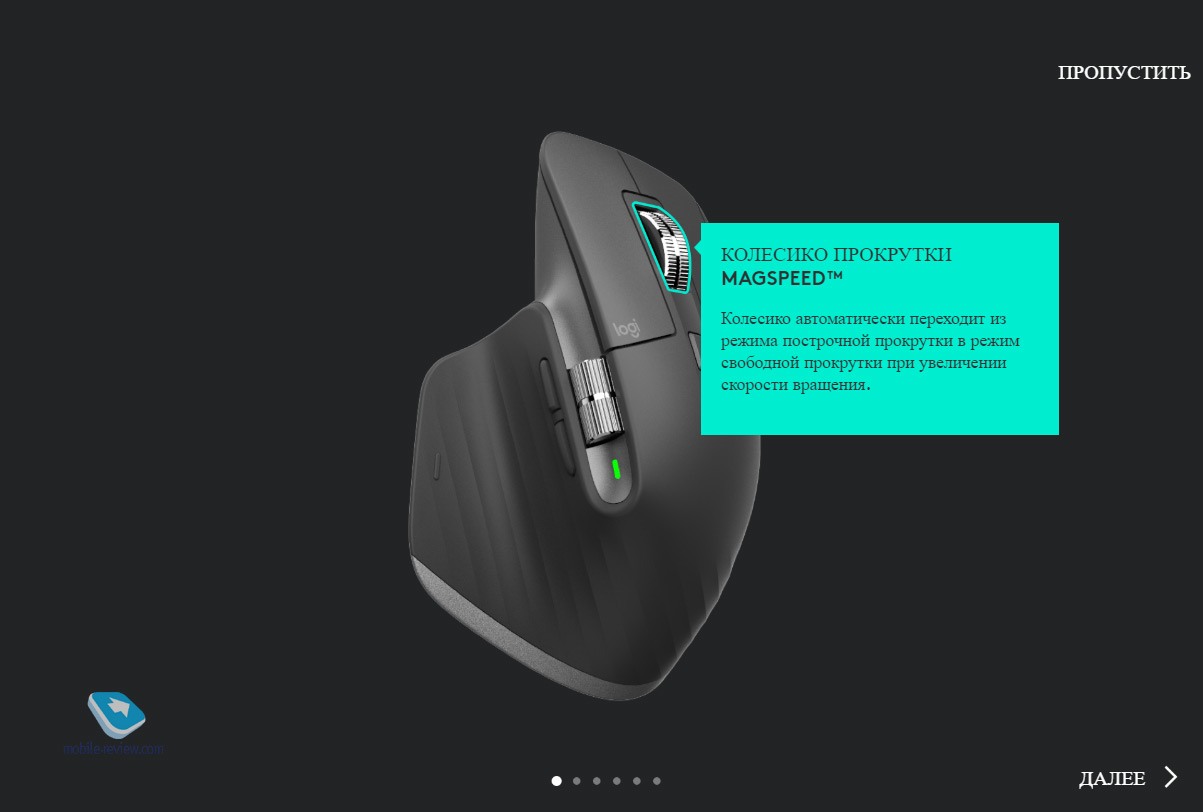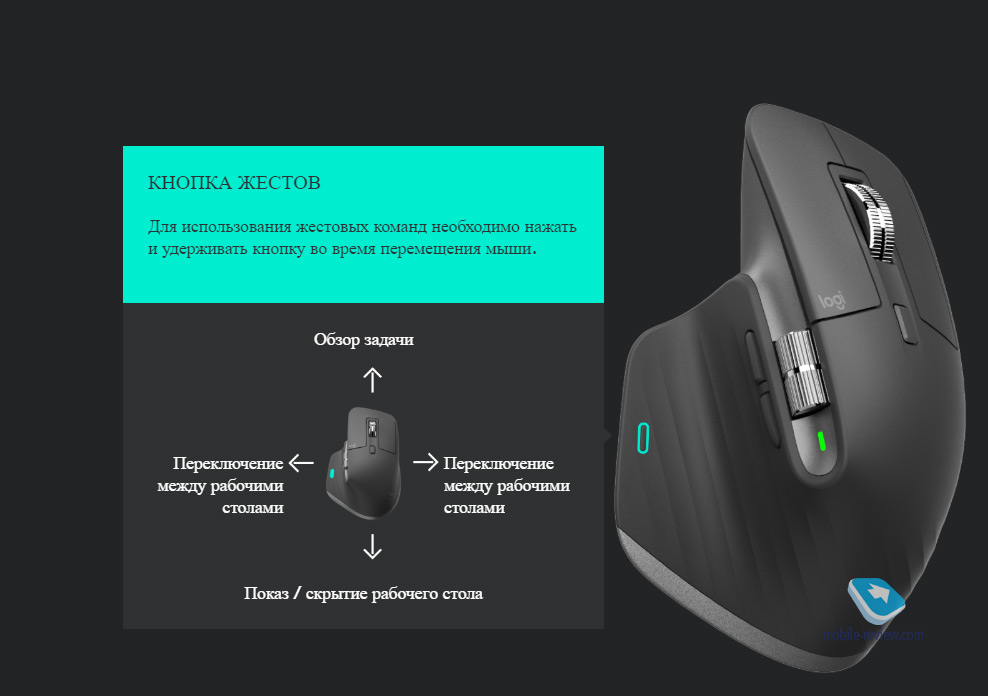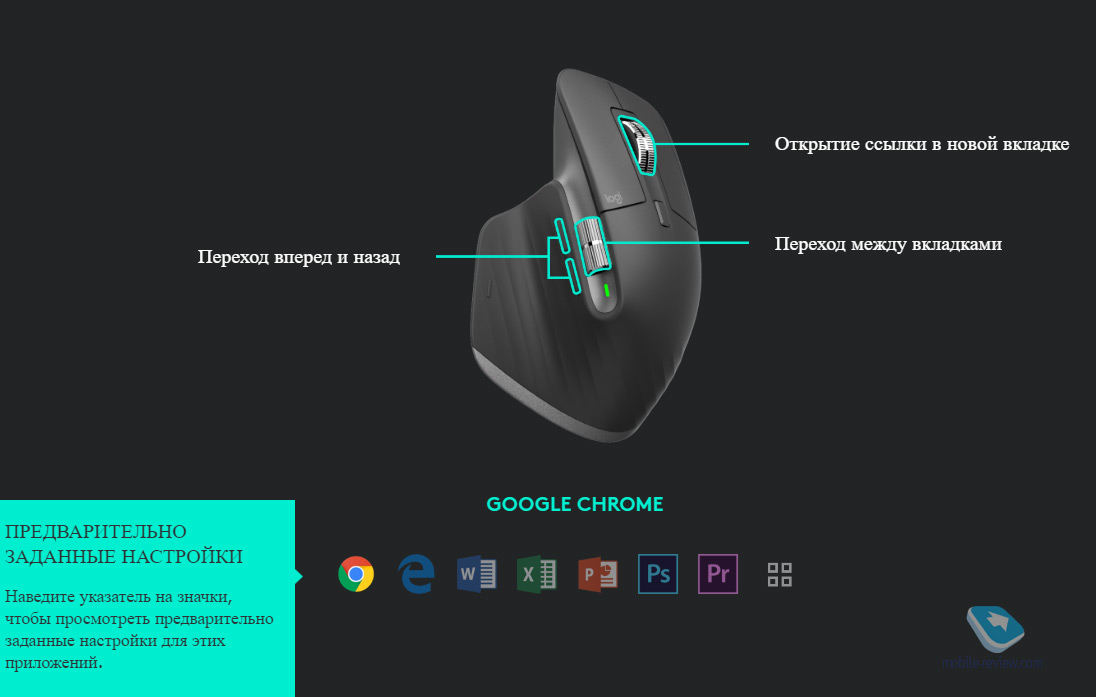Table of Contents
Введение
Делать материал про Logitech MX Master 3 – задача в какой-то мере неблагодарная, так как, во-первых, это одна из самых продаваемых мышек в среде профессионалов. Во-вторых, серия MX Master в целом суперизвестна по всему миру. Это подтверждает хотя бы тот факт, что если ввести в Google название «Logitech MX Master», то среди первых же запросов будет «Logitech MX Master 4». Хотя только 3-е поколение недавно вышло. Если же ввести прямой запрос, то Google предложит дополнить его словом «слухи» или поиском по reddit. Много вы знаете компьютерных мышек, анонсов новых поколений которых ждут и ищут слухи на эту тему?
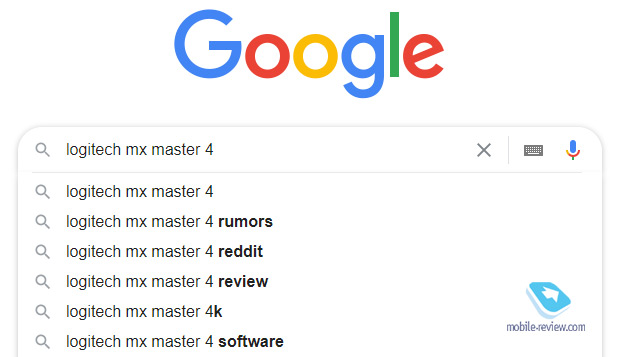
Можно сказать, что это тот продукт, который в продвижении не нуждается. Эти мышки верой и правдой служат многие годы. Ну а когда приходит их время, то просто идут в магазин и покупают актуальную версию. Например, первая мышь Mx Master вышла ещё в 2015 году. Я до сих пор её вижу, когда прихожу к одному своему товарищу в гости. Сейчас она уже лежит на полочке под монитором, так как году в 2018 друг захотел чего-то новенького и купил MX Master 2S, который, к слову, пока менять не собирается.
Соответственно, в этом материале, чтоб не тратить ваше время, расскажу про главные особенности Logitech MX Master 3 и впечатления. Ну а все технические характеристики и места покупки можно посмотреть на официальном сайте по данной ССЫЛКЕ. Кстати, кроме мышки у Logitech есть ещё и клавиатура, которая отлично пойдет в пару к MX Master 3. Про клавиатуру ЗДЕСЬ.
А ещё Logitech проводит розыгрыш мыши, 3 победителя которого получат набор из мышки MX Master 3 и клавиатуры MX Keys. За второе место ещё 30 участников смогут выиграть мышки MX Master 3, а все участники обязательно получат скидки на продукцию Logitech + 45% скидку на все курсы GeekBrains. Подробнее про конкурс и ссылка на участие – в конце материала.


Что такого в Logitech MX Master 3?
#1. Высокая точность и работа на любых поверхностях
В MX Master 3 установлен сенсор с чувствительностью 4000 DPI (точек на дюйм). Подобное значение обеспечивает высочайшую точность при работе. Я думаю, многие сталкивались с ситуациями (особенно в графических редакторах), когда курсор перепрыгивает нужную точку. С сенсором 4000 DPI такое невозможно в принципе. Для сравнения, у обычных мышек данный показатель на уровне 800 – 1200 DPI. Вряд ли этот материал будут читать геймеры, но для игр мышка, кстати, тоже идеально подходит.

Отдельно надо отметить, что Logitech MX Master 3 работает на любых поверхностях. Хоть белый стол, хоть стекло, хоть зеркальная поверхность. Не самая очевидная вещь, но благодаря комбинации высокоточного сенсора и работе на любых поверхностях MX Master 3 хороша для работы в дороге. Если тачпад по каким-то причинам не подходит, то даже при работе на коленке мышка обеспечит отличный уровень комфорта.

#2. Элементы управления и внешний вид
На вкус и цвет товарищей нет. По-моему, мышка смотрится футуристично, но по-деловому. Используются тактильно приятные материалы. Верхняя часть, где лежит ладонь, как будто слегка прорезинена. Боковая поверхность с подложкой под большой палец тоже прорезинена. На ней проступают ребра. Несмотря на кажущуюся массивность, мышка легкая. Всего 140 граммов.
Визуально на корпусе выделяются два колесика прокрутки из стали. Одно по центру, другое под большим пальцем. Центральное колесико называется MagSpeed. Logitech говорит, что полностью переработала его устройство. Это электромагнитное колесико, то есть внутри установлены два магнита. Посмотреть устройство мышки можно в коротком видео ниже. Logitech говорит, что колесико на 87% точнее и на 90% быстрее, чем у других мышек. Как компании удалось так всё точно посчитать, я не знаю, но колесико феноменальное. И оно абсолютно бесшумное.
У колесика MagSpeed есть два режима работы, для переключения между которыми используется центральная кнопка. Первый – это свободное вращение, когда без усилий можно придать колесику вращение, которое продолжится само. Это оптимальный вариант, когда хочется промотать гипертекстовую страницу, каталог или нет потребности в высокой точности. Ну а для таблиц в Excel так просто идеальный инструмент. Можно разогнаться и листать по 1000 строк в секунду.
Итак, второй – это режим построчной прокрутки, когда на магниты подаётся напряжение, из-за чего требуется больше усилий для вращения. В результате прокрутка становится более точной. Подобное особенно пригодится в графических редакторах, когда нужно чётко выставить положение или курсора, или какого-либо значения.
К сожалению, у меня на руках не было мышки предыдущего поколения, чтобы сравнить улучшения. Но сравнение с обычной беспроводной мышкой за 3 000 рублей MX Master 3, безусловно, выигрывает. Это просто небо и земля.
Уверен, что будете пользоваться обоими режимами центрального колёсика. И это настолько войдет в привычку, что вместе с ноутбуком начнёте брать мышку в дорогу.
Под большим пальцем находится колесико, используемое для горизонтальной прокрутки. Впрочем, в браузере с его помощью можно переключаться между вкладками, а в Photoshop – выставлять размер кисти. Подробнее про это – в пункте номер 4 про софт.
Там же расположены ещё две кнопки. По умолчанию они настроены на переход вперед или назад. Полагаю, чаще будете использовать, чтобы отменить последние действия.
А ещё ниже на горизонтальной подложке находится кнопка жестов. Это своего рода аналог жестов на тачпаде. Например, переключение между рабочими столами в Windows или полноразмерными окнами в macOS происходит по горизонтальному свайпу. Используя MX Master 3, можно зажать кнопку и сделать легкое движение вправо или влево.
Изюминка MX Master 3 в точно продуманном пользовательском опыте. За время тестирования ни разу в голову не пришла мысль, что какая-то кнопка или колёсико лишнее. Logitech смогла предугадать потребности пользователя. Возможно, именно по этой причине освоение мышки происходит легко и очень быстро.
#3. Эргономика
Это крайне субъективный пункт, и, безусловно, надо пробовать перед покупкой. Во-первых, надо сказать, что это мышка для правшей. Если вы левша, то не стоит даже тратить время: под левую руку вы мышь не приспособите.
Во-вторых, у всех разные руки. У меня ладонь примерно 17.5 сантиметров в длину и 9 см в ширину. И в моём случае эргономика идеальная. Все элементы управления кажутся удобно расположенными и легкодоступными. У девушки рука меньше, но и ей пользоваться MX Master 3 удобно.

В Logitech MX Master 3 для большого пальца сделана подложка. Чтобы пальцу было комфортно, по бокам мышки поверхность слегка ребристая. К слову, при типичной хватке, не напрягая пальцы, вы легко сможете поднять и удерживать мышь на весу.
Кнопка для активации режима жестов расположена таким образом, что достаточно чуть повернуть палец, чтоб её придавить. При этом случайно нажать её не получится, движение должно быть осмысленным.
Решив, что у меня мало опыта в мышиных обзорах, раз я не вижу недостатков, отправился почитать, что пишут коллеги. Как я понял, придраться получается лишь к боковым кнопкам «Вперед»/«Назад». Мол, что не слишком-то удобно они расположены. Предлагаю вам оценить этот момент самостоятельно. Но, на мой взгляд, идея инженеров заключалась в том, что на эти кнопки пользователь нажимает не кончиком пальца, а подушечкой или фалангой. То есть палец лежит как обычно, и, когда требуется действие, надо чуть надавить подушечкой пальца (кнопка «Вперед») или фалангой пальца (кнопка «Назад»). Могу отметить, что это не самое интуитивное решение. Однако спустя часов 5 работы действие вошло в привычку и не вызывает дискомфорта. Это гораздо удобнее, чем комбинация Ctrl + Z и Ctrl + Y.
#4. Подключение и софт (индивидуальные настройки для каждого приложения и работа с несколькими компьютерами)
Откровенно говоря, зачастую я пренебрегал установкой фирменных приложений для мышек и клавиатур, так как обычно пользы от них мало, а большинство функций выглядят надуманными. В случае с MX Master 3 установить фирменное приложение просто необходимо, так как иначе лишитесь горы преимуществ, ради которых подобную мышку и стоит брать.
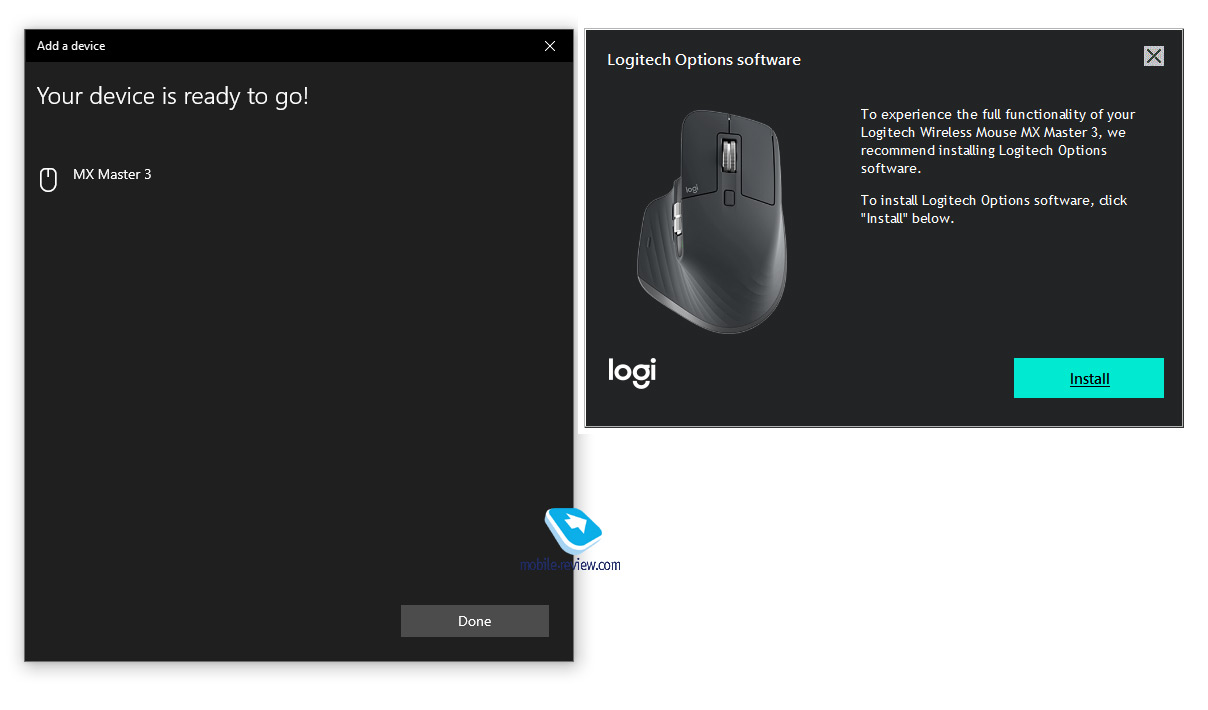
Logitech MX Master 3 работает с любыми операционными системами – Windows, macOS, Linux, iPadOS, а также легко подключается к Android и Android TV приставкам.
Одна из главных изюминок – это возможность настроить подключение мышки к трём устройствам. На нижней поверхности – три цифры и кнопка. Нажатие кнопки приводит к переключению. Цифра на несколько секунд подсвечивается.
Однако гораздо больше впечатляет опция Logitech Flow (это третья вкладка в приложении Logitech Options). Она позволяет одной мышкой работать сразу на трех компьютерах. Переход устроен как в случае с расширенным рабочим столом. В приложении выбираешь сторону, куда мышка будет нырять, чтобы появиться на рабочем столе другого компьютера. На всех устройствах должно быть установлено приложение Logitech Options, а также они должны быть в одной Wi-Fi сети.
Во-первых, эта фишка удобна сама по себе. Одна мышка – чистый стол. Во-вторых, таким образом можно перетаскивать файлы между устройствами. И это самое крутое. Раньше для этих целей я использовал облако, сохранял нужный файл там и ждал, когда он синхронизируется. С Logitech MX Master 3 просто копируешь на одном компьютере и вставляешь на другом. Режим Flow работает лишь в том случае, если компьютер поддерживает Bluetooth Low Energy. В целом, если техника новее 2013 года, то проблем быть не должно.
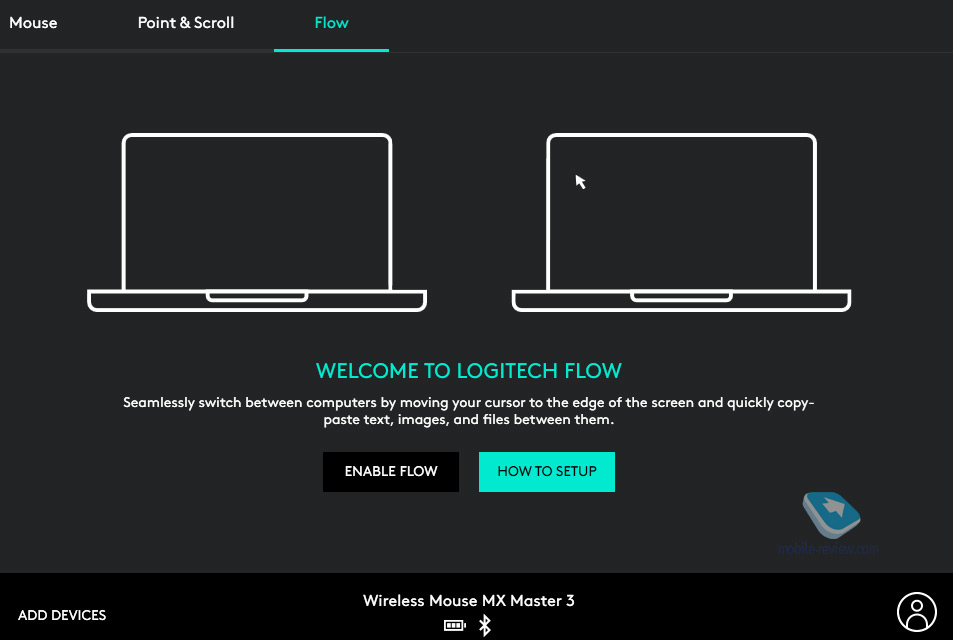
В Logitech Options также можно настроить, что в каких приложениях будут делать кнопки мыши. Например, когда вы на рабочем столе (я настроил на приложение Netflix и VLС Player), горизонтальное колесико может отвечать за регулировку громкости, в браузере Chrome – менять масштаб, в браузере Edge – переключаться между вкладками, в Photoshop – менять размер инструментов. Обычно подобные точечные настройки делать лень, поэтому в Logitech сделали готовые пресеты, которые начинают работать по умолчанию. Дальше пользователь сам может их или перенастроить, или отключить вовсе. Но предположу, что вы будете пользоваться значениями по умолчанию, так как всё изначально работает комфортно.
Ну и напоследок нельзя не вспомнить про жесты, когда зажимаешь кнопку под большим пальцем и делаешь движение мышью. Их также можно настраивать, но мне понравился вариант по умолчанию. В обиход вошло переключение между рабочими столами. Это, к слову, гораздо удобнее, чем Alt-Tab между окнами. Рекомендую попробовать. А также свайп вниз, хорошо знакомый пользователям macOS, для обзора открытых приложений и рабочих столов.
#5. Время автономной работы и зарядка
Logitech утверждает, что на одном заряде MX Master 3 проработает до 70 дней. Разумеется, за неделю я не мог проверить это утверждение. За это время отображение заряда в списке Bluetooth устройств Windows сменилось со 100% до 90%. Мышку физически я не отключал, и она была сопряжена с двумя компьютерами и Nvidia Shield. Так что, в теории, утверждение похоже на правду.
В любом случае есть стратегически расположенный разъём USB Type-C, который на время подзарядки превращает MX Master 3 в проводную мышку. В зоне, предназначенной для большого пальца, есть светодиод, который позволяет оценить степень зарядки. В моём случае он и изначально, и во время первичной зарядки мигал зеленым светом.
Заключение
Напоследок в очередной раз подчеркну, что больше всего Logitech MX Master 3 можно похвалить за общую продуманность. Никаких лишних или надуманных функций, только то, что регулярно будет использоваться в работе.
Различных мышек на рынке море. Есть как дороже, так и дешевле. Некоторые поражают обилием функций и кнопок (например, есть мышка с 20 кнопками!), другие впечатляют дизайнерскими изысками – подсветкой, гирьками-утяжелителями и прочим. Logitech MX Master 3 на этом фоне выделяется своим деловым подходом. Минимум маркетингового выпендрежа и максимум продуктивности.

Вероятно, мышка больше всего порадует программистов, дизайнеров, а также офисных работников, часто использующих Microsoft Office или другие программы для редактирования и аналитики. Впрочем, отлично она подходит и просто в качестве хорошей домашней мыши. Однако так как Logitech MX Master 3 – это в первую очередь рабочий инструмент, созданный, чтобы повышать производительность труда (и тем самым отбивать стоимость мышки), то больно уж мышка крутая, если покупать её, чтоб лениво кликать в браузере. Впрочем, если можете себе позволить, то, конечно, хозяин – барин.
Если у вас есть возможность и потребность, то рекомендую не экономить, а попробовать MX Master 4. Мышка прослужит долго, радуя своего владельца.
Узнать про цену и технические подробности можно на сайте Logitech по ССЫЛКЕ.
КОНКУРС
А ещё хочу напомнить про конкурс от Logitech и GeekBrains, который поможет провести время с пользой и научиться чему-то новому.
- Когда: 1-3 марта
- Формат: онлайн
- Что нужно: сделать аналог промо-страницы для продукта Logitech
За 1-3 марта с нуля можно научиться создавать промо-страницы, узнать, как оформлять их с помощью CSS-стилей, работать с Figma и настраивать адаптивную вёрстку. Все три вебинара будут проходить в 19:00:
- 1 марта – веб-разработка для начинающих. Основы HTML/CSS
- 2 марта – создание страницы сайта Logitech. Часть 1
- 3 марта – создание страницы сайта Logitech. Часть 2
Участвовать в конкурсе надо обязательно, так как все гарантировано получат скидку на продукцию Logitech + скидку 45% на все курсы GeekBrains и интерактивный курс по HTML/CSS в подарок. 3 победителям достанется набор из мыши MX Master 3 и клавиатуры MX Keys от Logitech. А 30 участников получат Logitech MX Master 3.
Подробнее прочитать о конкурсе и принять участие можно тут: GeekBrains | Logitech — стартуй в веб-разработке.